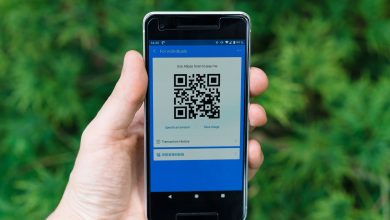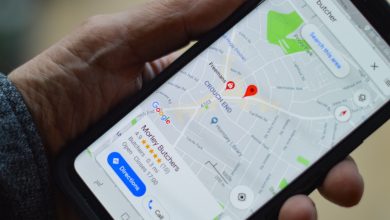Umumnya, laptop tidak dapat mengeluarkan suara yang begitu keras, sehingga pengguna membutuhkan cara membesarkan suara di laptop. Ini disebabkan karena pada dasarnya, laptop merupakan perangkat yang digunakan sebagai media belajar.
Membesarkan suara laptop dapat menggunakan shortcut key, mengaktifkan fitur Loudness Equalization, dan lainnya. Berikut ini ada beberapa pilihan yang dapat dilakukan untuk memperbesar suara laptop sehingga maksimal ketika menonton dan mendengarkan musik:
1. Atur Manual dengan Taskbar
Taskbar adalah sebuah panel yang berisikan menu dan daftar aplikasi yang tampilannya memanjang dan terletak di bawah monitor. Salah satu menu yang ditampilkan adalah volume, begini cara mengaturnya:
- Nyalakan laptop. Setelah proses selesai akan muncul tampilan Desktop di monitor termasuk Taskbar yang berisi menu volume.
- Pilih ikon volume yang terletak pada Taskbar kanan bawah.
- Geser ke kanan apabila ingin memperbesar suara. Nilai maksimum suara adalah 100.
- Kemudian, putar musik pada laptop untuk mendengarkan perubahannya.
- Apabila suara dirasa kurang keras, pilih ikon volume lagi.
- Pilih Mixer.
- Tarik ke atas di bagian ‘Application’ untuk memperbesar suara.
2. Gunakan Shortcut Keyboard
Shortcut keyboard merupakan kombinasi tombol di keyboard yang bertujuan untuk melakukan berbagai tugas di laptop. Shortcut keyboard adalah salah satu pilihan yang praktis untuk membesarkan suara di laptop, begini caranya:
- Nyalakan laptop. Tunggu sampai proses selesai.
- Kemudian, putar video atau musik di laptop.
- Setiap merek laptop memiliki tombol pengatur volume yang berbeda. Pengguna dapat mencari tahu shortcut keyboard apa yang dapat digunakan untuk memperbesar suara oleh merek laptop masing-masing pengguna.
- Sebagian besar merek laptop dapat mengatur suara dengan tombol Fn + simbol volume (terletak antara F1-F12) pada keyboard.
- Tekan tombol tersebut dan atur suara sesuai keinginan.
3. Aktifkan Loudness Equalization
Cara membesarkan suara di laptop yang selanjutnya adalah Loudness Equalization. Loudness Equalization merupakan sebuah pemroses suara, di mana suara yang kecil atau halus dapat diperbesar. Berikut ini cara mengaktifkan Loudness Equalization:
- Nyalakan laptop dan tunggu hingga proses loading selesai.
- Pilih start menu dengan ikon Windows yang terletak di Taskbar pada pojok kiri bawah monitor.
- Setelah itu akan muncul tampilan daftar program aktif yang digunakan. Arahkan kursor ke bagian pencarian program dan file yang terletak di bagian paling bawah tampilan daftar.
- Ketik Control Panel, kemudian masuk ke Control Panel.
- Pilih Sound.
- klik kanan opsi Speaker.
- Kemudian, pilih Properties.
- Jika sudah, klik tab Enhancements dan centang bagian Loudness Equalization.
- Setelah itu konfirmasi dengan pilih Apply lalu ketuk OK.
4. Pakai Speaker Eksternal
Apabila pengguna merasa bahwa pilihan cara membesarkan suara di atas belum cukup, pengguna dapat menggunakan speaker eksternal. Speaker eksternal adalah pengeras suara yang berasal dari luar perangkat laptop contohnya Speaker Bluetooth, seperti ini cara menyambungkannya:
- Nyalakan laptop dan tunggu hingga proses selesai.
- Pilih start menu dengan ikon Windows yang terletak di Taskbar pada pojok kiri bawah monitor.
- Setelah itu akan muncul tampilan daftar program aktif yang digunakan. Arahkan kursor ke bagian pencarian program dan file yang terletak di bagian paling bawah tampilan daftar.
- Ketik Settings, kemudian masuk ke Settings.
- Pilih Devices, setelah itu pilih ‘Bluetooth & Other Devices’.
- Pilih Bluetooth lalu aktifkan.
- Setelah aktif, hubungkan laptop dengan nama Speaker Bluetooth.
- Pilih Connect.
Itulah penjelasan singkat beberapa pilihan cara membesarkan suara di laptop. Pengguna dapat mengaplikasikan pilihan cara di atas ketika ingin membesarkan suara agar lebih nyaman dalam menonton video maupun mendengarkan musik.